Як під'єднати AirPods до MacBook
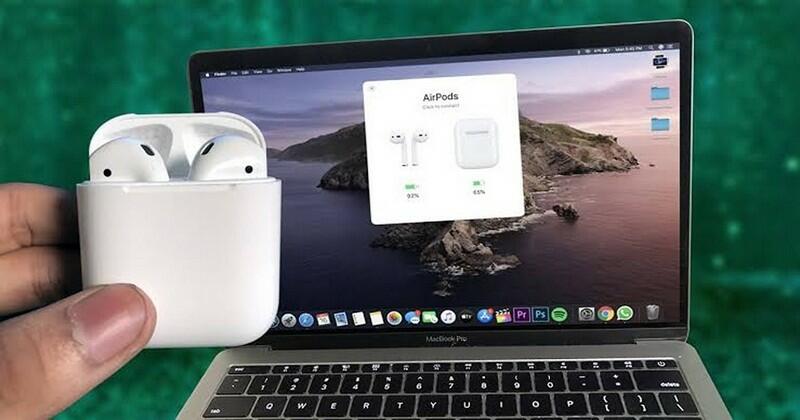
Зазвичай підключення пристроїв до Маків через Bluetooth відбувається швидко, але іноді проблеми все ж таки виникають. Більшість користувачів не надто розбираються в техніці, тому розв'язання таких питань виходить за рамки їхньої компетенції.
Тим більше, що можливих причин може бути чимало. У статті розглянемо, як підключити будь-які навушники до вашого яблучного ноутбука, неважливо, чи це «свіжий» MacBook Pro M3 або MacBook Air 2020 року випуску.
Як з'єднати в пару навушники та Макбук
Взагалі Airpods вміють співпрацювати не тільки із пристроями, які входять в екосистему Apple. Так само і Mac може розпізнавати будь-які навушники, у яких реалізована підтримання Bluetooth, це не обов'язково має бути продукція із логотипом яблука.
У нашому випадку слід усе ж таки перевірити сумісність гарнітури із ноутбуком, якщо із цим усе добре, не забудьте увімкнути режим Bluetooth на обох пристроях.
Здебільшого достатньо витягнути навушники із кейса, щоби блютуз увімкнувся. Якщо цього не сталося, просто натисніть кнопку на гарнітурі чи чохлі.
На MacBook це можна зробити в «Системних параметрах», де є відповідний пункт меню. Зайдіть у нього, щоби перевірити статус бездротового підключення та за потреби увімкніть його.
Тепер, коли навушники знаходяться поруч із Макбуком, вони мають з'явитися в списку в підрозділі «Пристрої» розділу Bluetooth. Вам залишиться тільки натиснути кнопку «Створити пару».
Якщо виникли проблеми
Іноді, коли все начебто зроблено правильно, навушники не розпізнаються.
У таких випадках можна спробувати виконати такі кроки:
Скиньте налаштування Аірподс чи будь-яких інших навушників. Процедура може відрізнятися залежно від моделі та виробника.

Скиньте налаштування звуку на вашому Макбуці. Видалення ініціює процедуру створення нових налаштувань, а всі старі записи в реєстрі, у тому числі проблемні, які не давали комп’ютеру побачити гаджет, будуть втрачені.
Для цього зайдіть у вкладку «Перейти» панелі «Меню», натисніть на «Перейти в папку». Наберіть у пошуковій панелі ~/Library/Preferences. У довгому списку, який відкриється, потрібно знайти запис com.apple.preferences.plist та видалити його.
Потім повторити процедуру із записом com.apple.soundpref.plist та перезавантажити ноутбук.
Можна спробувати перезапустити аудіо. Для цього потрібно запустити Activity Monitor, який знаходиться в папці «Програми». Перейдіть у вкладку CPU, там пошукайте процес coreaudiod та зупиніть його.
Проблеми можуть полягати і у самому модулі Bluetooth на Макбуці. Зайдіть у меню та перевірте статус блютуз: якщо іконка BT перекреслена, це якраз і свідчить про його несправність. Якщо перезавантаження ноутбука чи самого бездротового модуля не допоможе, швидше за все, потрібен ремонт.
Як під'єднати дротові навушники до Макбука
Усе, що описано вище, стосується бездротових моделей. Якщо це провідний варіант, усе набагато простіше: просто вставте шнур у 3.5 роз'єм. Головне, щоб дроти були не пошкоджені — це найчастіша причина виникнення проблем.





Коментарі
Прокоментуйте
Щоб залишити коментар необхідно увійти